- منذ إعلان Microsoft الرسمي ، كان المستخدمون يبحثون عن طرق لتمكين التطبيقات التي تمت إزالتها مثل OneNote على Windows 11.
- Live Tiles و Math Input Panel و Tablet Mode و Timeline و Wallet هي أيضًا بعض الميزات التي لم يتم قطعها لإصدار نظام التشغيل الجديد.
- ومع ذلك ، قامت Microsoft باستدعاء بعض عمليات الإهمال هذه ، وهذا يعني فقط أنه تم تقليل التركيز عليها ، وليس إزالتها تمامًا.
- مع ما يقال ، لتمكين OneNote على Windows 11 ، ما عليك سوى تنزيل الإعداد وتثبيته باستخدام دليلنا.
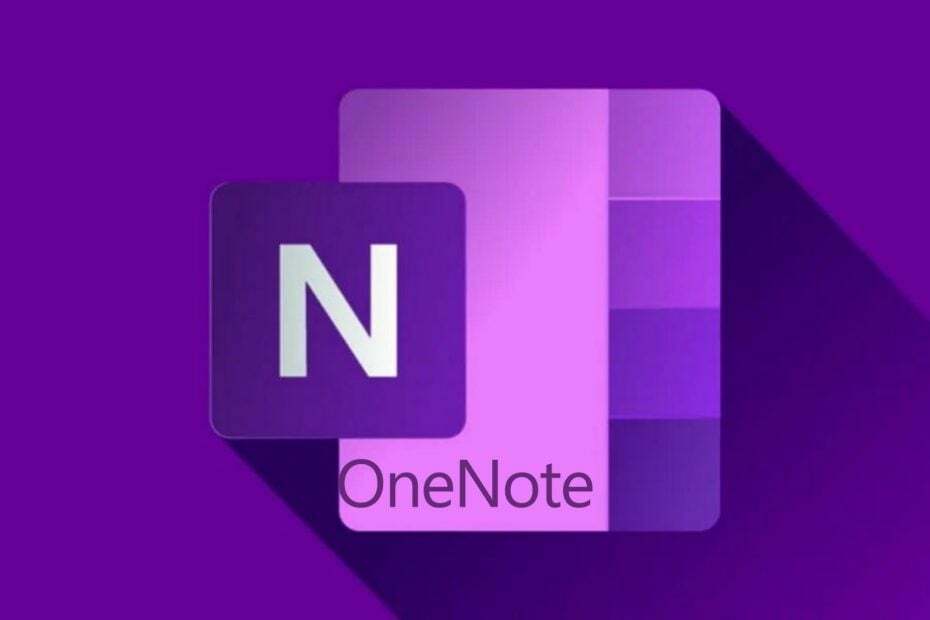
مع إعلان مايكروسوفت بخصوص الجديد نظام التشغيل Windows 11، يبدو أن الجميع يريد أن يعرف ما هي أحدث ميزات نظام التشغيل هذا ولكن أيضًا ما يمكن توقعه عندما يتعلق الأمر بالتطبيقات القديمة.
يتضمن بعضها تصميمًا جديدًا وتطبيقات Android متكاملة وقائمة ابدأ مركزية وتقنية Xbox لألعاب أفضل ودعم سطح مكتب افتراضي أفضل.
على الجانب الآخر ، شاركت Microsoft أيضًا تفاصيل حول الميزات التي ستتم إزالتها ، ويعد OneNote for Windows 10 أحدها.
لحسن الحظ ، هناك طرق لتمكين OneNote في Windows 11 بعد الترقية ، ما عليك سوى اتباع دليلنا السريع هنا.
كيف يمكنني تمكين OneNote في Windows 11؟
1. قم بتثبيته من متجر Microsoft
- اذهب إلى بداية، اكتب متجر Microsoft وانقر فوق فتح للاطلاق.
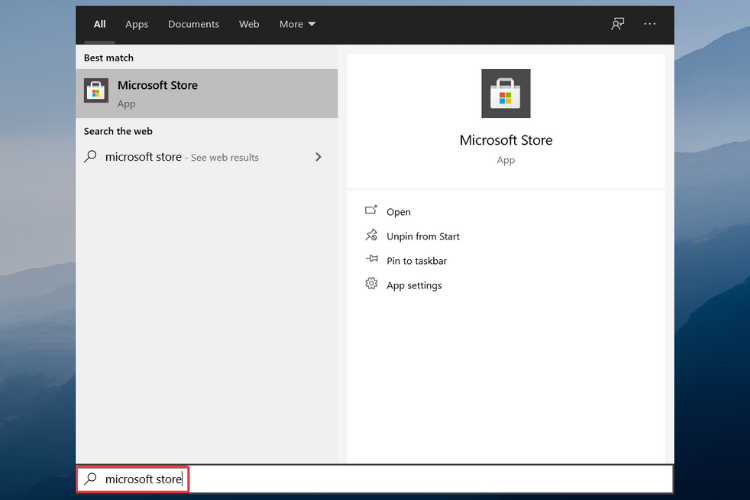
- انتقل إلى علامة تبويب البحث في الزاوية العلوية اليمنى ، واكتب ملاحظة واحدة و تحديد من قائمة النتائج.
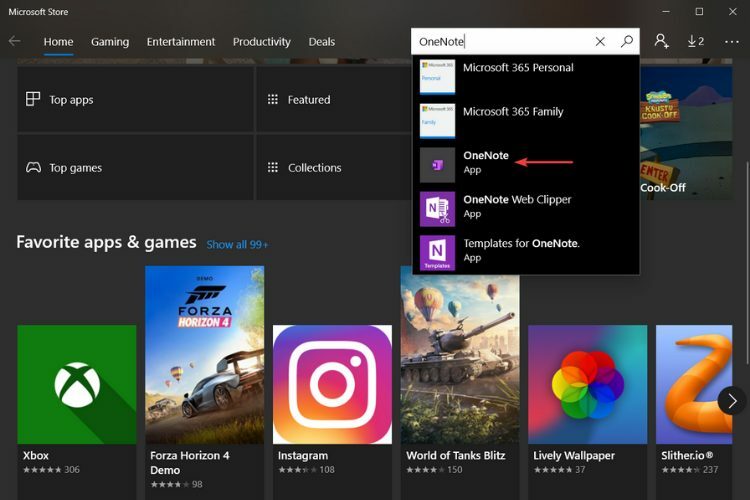
- اضغط على زر Get.
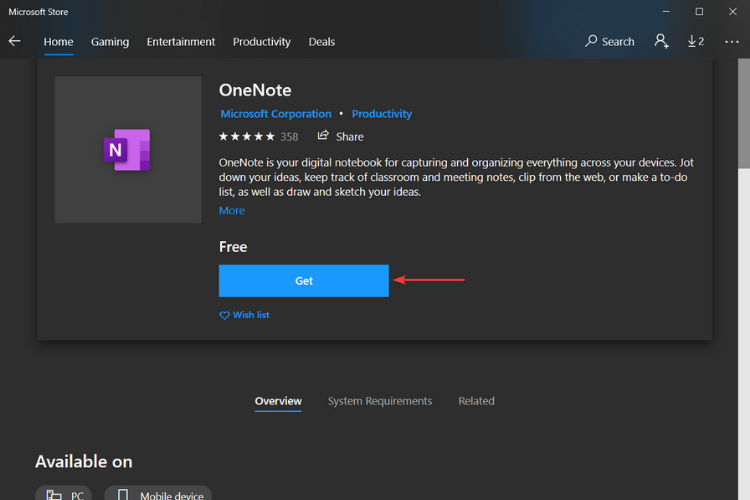
- اتبع التعليمات التي تظهر على الشاشة لتثبيت OneNote على جهازك ثم استخدم حساب Microsoft الخاص بك لتسجيل الدخول.
2. قم بالتنزيل والتثبيت تلقائيًا
-
قم بتنزيل OneNote من الصفحة الرسمية.
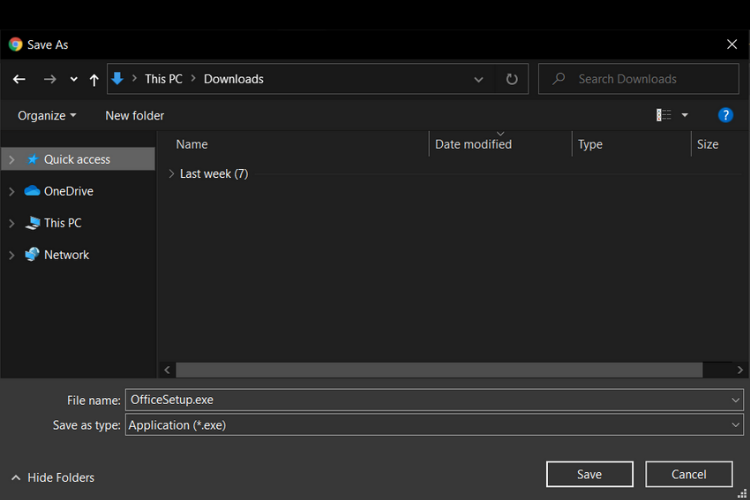
- انقر نقرًا مزدوجًا فوق الملف الذي تم تنزيله لبدء ملف يثبت.
- سيكتشف الإعداد تلقائيًا إصدار Microsoft 365 الذي تستخدمه ويطابق تثبيت OneNote مع الإصدار الصحيح.
- انتظر حتى يكتمل التثبيت فقد يستغرق الأمر بعض الوقت.
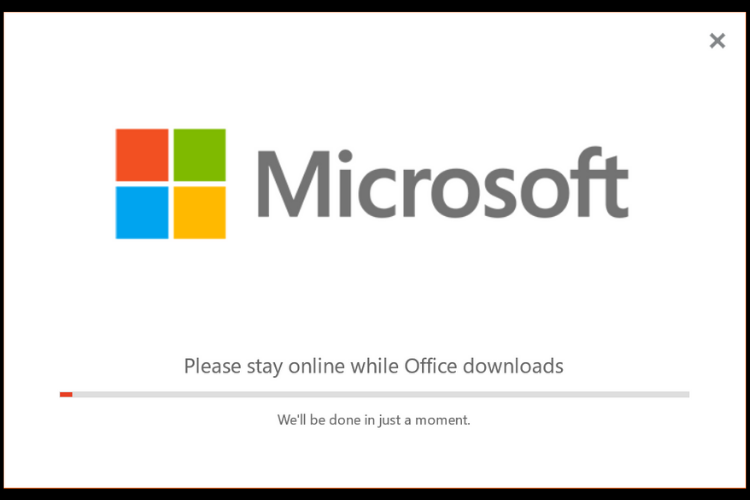
- يمكنك الآن تسجيل الدخول باستخدام حساب Microsoft الخاص بك والبدء في استخدام OneNote.
يوجد لديك ، طريقتان بسيطتان لتثبيت OneNote على جهازك حتى بعد الترقية إلى Windows 11.
مهتم بمعرفة كل شيء عن ملف مقارنة بين Windows 11 و Windows 10? قد تفاجئك الميزات الجديدة ونصائح التحديث.
إذا كانت لديك أي أسئلة أخرى بخصوص OneNote أو تطبيقات أخرى لا تعرف كيفية تمكينها على نظام التشغيل الجديد ، فلا تتردد في استخدام قسم التعليقات أدناه وسنعاود الاتصال بك.
